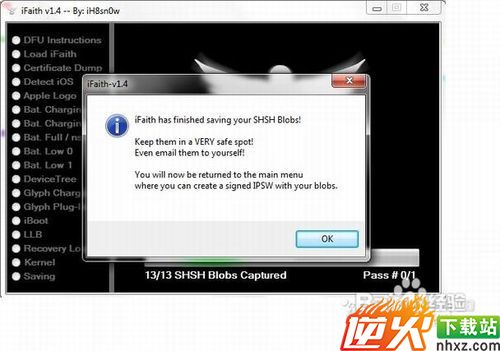备战2018小雨伞备份shsh教程归纳总结(实战篇)
编辑: admin 2017-10-07
-
本教程只涉及了备份shsh的内容,没有涉及到刷机的内容。而刷机内容中有一个至关重要的环节就是基带升级的问题!
-
4
所有有锁机一旦刷入高版本,例如5.X的版本,虽然可以利用shsh还原回去4.x.x版本。但是基带随着新版本已经升上去就永远无法下降了。(除非在刷高级版本之前制作好保基带的自制固件,否则直接刷高版本官方固件(包括ifaith的自制高版本签名固件)的话一定会被强制刷基带的,有锁机一旦基带升级了就成砖头了,各位FY一定要注意!)。
工具/原料
tinyumbrella和ifaith步骤/方法
1下面就是具体图文流程:
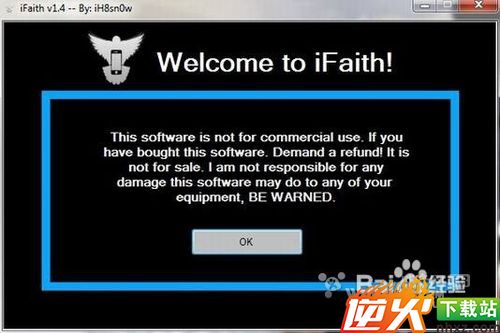 3
3第一步还是使用管理员身份进入。第一个界面没什么好说的,大致就是这个软件非商业用途,让大家不要花钱购买,作者也不承担任何责任之类的废话。点击OK。
4
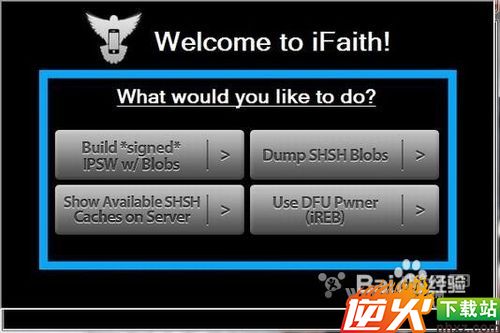 5
5之后四个选项:左上角的是用来制作自制固件的,右上角是用来保存shsh的,左下是查询已保存shsh的,数据库来源于以前使用这款软件备份的数据。右下角是进入DFU模式的。
我们选择右上角的:Dump SHSH Blobs
6
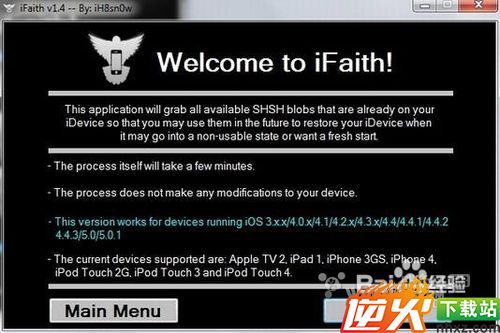 7
7这个就是个功能的介绍,下面的蓝字说明了当前1.4软件版本能够备份从3.xx到5.01所有的可用shsh。点击proceed。
8
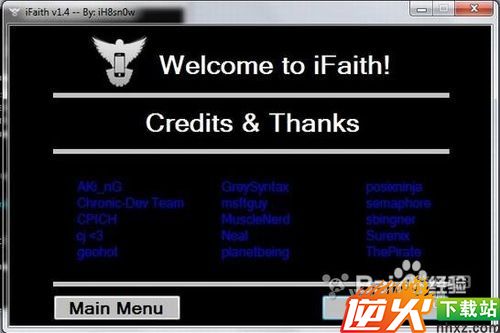 9
9废话界面,欢迎一下另外介绍一些作者这类的。点击:Let‘s Go!
10
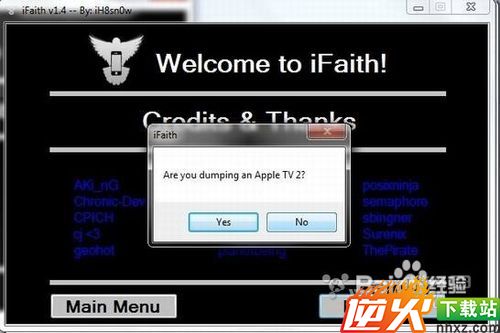 11
11弹出后选择:NO
12
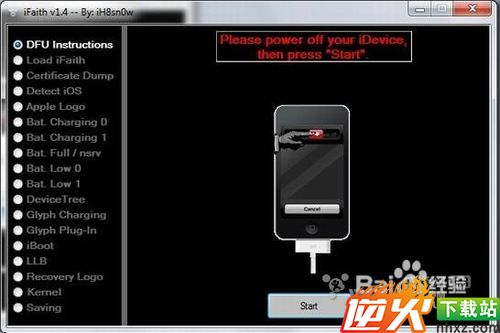 13
13这步开始就是正式的备份流程了。左面的框子是备份步骤。右面是说明。在这步中,要求你首先关机,之后点击下面的“start”按钮。
14
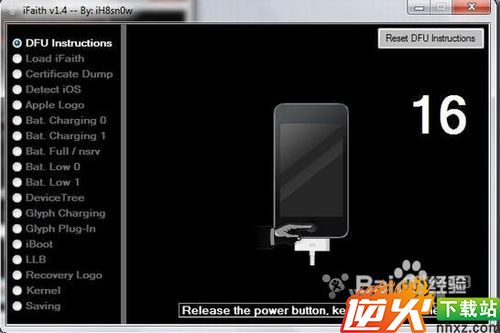 15
15点击开始后,手动操作进入到DFU模式中(按住开关键3秒;不放开开关键,同时按住home键10秒;放开开关键,继续按住home键15秒。)
这里要说一下,很多刚来的朋友都很惧怕这个DFU模式,其实不用担心,如果你操作失误了,不会有任何危险。软件会自动回到上一个步骤,你再次点击:start 后重新开始就好了。至于进入DFU模式的步骤,基本按照软件出现的提示进行就行。或者在论坛上搜一下其他帖子。
16
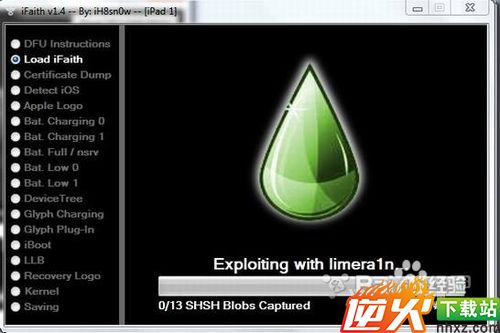 17成功进入后,
17成功进入后, 就基本万事大吉了,剩下的就不用操作了,软件会自动进行左面的流程。
18
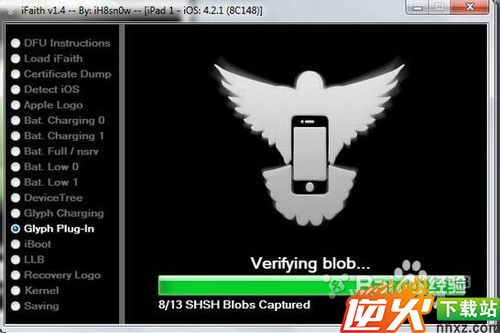 19
19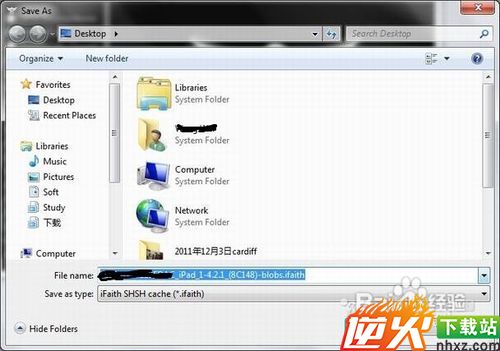 20
20最后出现这个界面说明就大功告成了,选择好存储shsh的地点就可以了。
21
存好后,他会提示你说:ifaith最终保存好了你的shsh文件。你最好把他保存在一个安全的位置,比如说通过邮件把shsh发给你自己。(国外人干什么都用email。)接下来你将会回到软件主屏幕,在那里你可以创建一个签名版的自制固件。
以上,就全部搞定了。